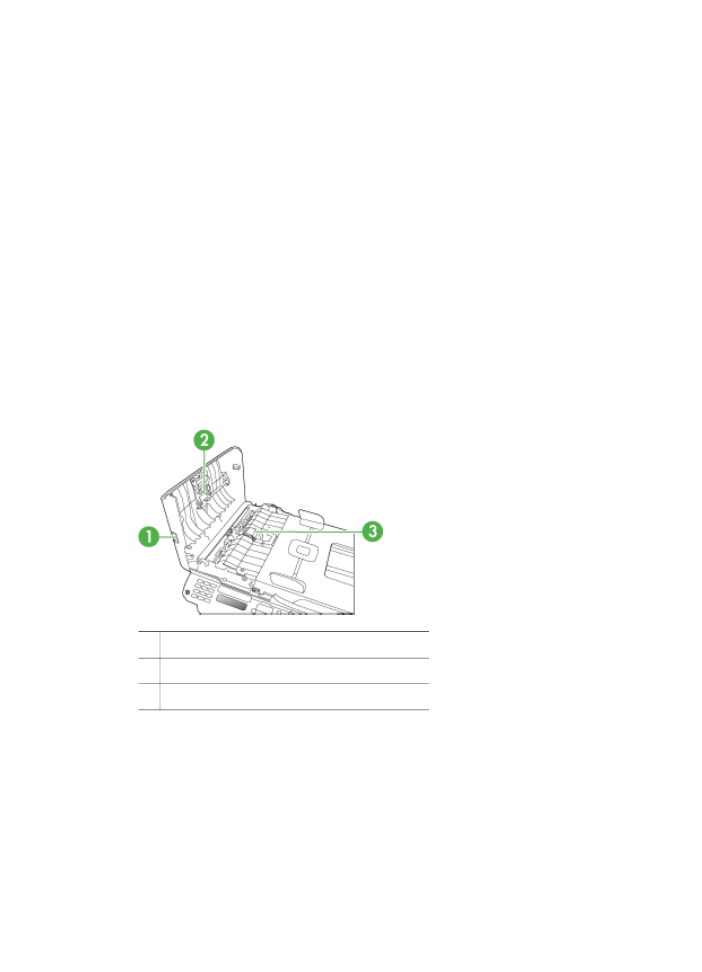
自動ドキュメント フィーダのカバーを
開き、ローラーとセパレータ
パッドをクリーニングして、カバーを閉
じてください。
スキャンされた文書またはファクスに線や埃がある場合は、
ADF のマ
イラー
ストリップをクリーニングしてください。
ローラーやセパレータ
パッドをクリーニングするには
1
.
ドキュメント
フィーダ トレイから原稿をすべて取り除きま
す。
2
.
自動ドキュメント
フィーダのカバー (1) を外します。
このようにするとローラー
(2) と セパレータ パッド (3) に簡
単にアクセスできます。
1 自動ドキュメント フィーダ カバー
2 ローラー
3 セパレータ パッド
3
.
きれいな糸くずの出ない布を蒸留水に浸し、余分な水分を絞
ります。
第
8 章
178
保守とトラブルシューティング
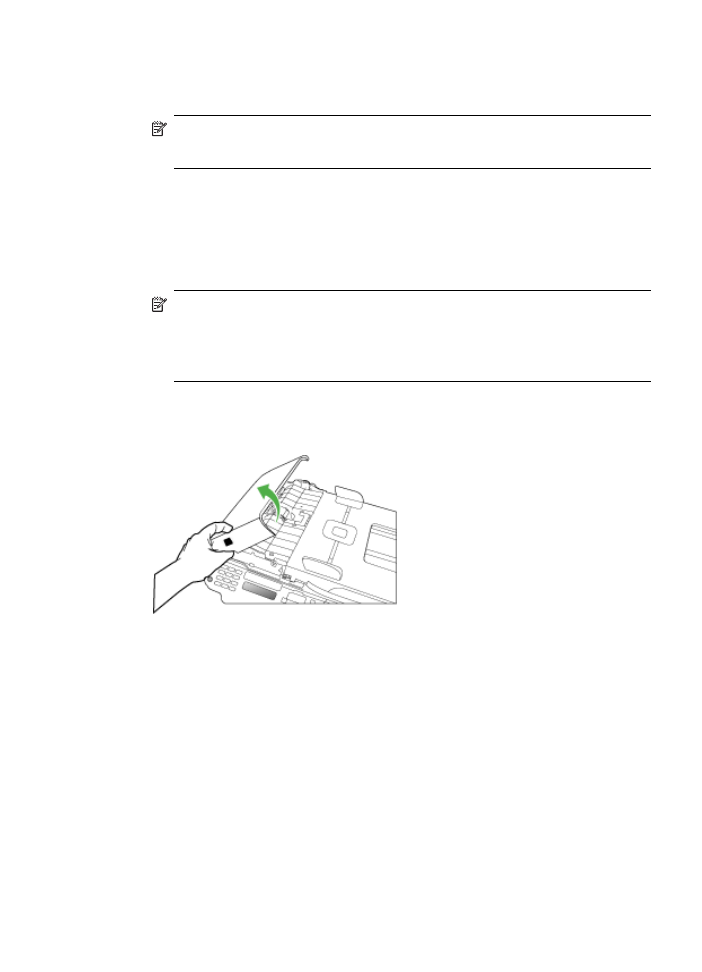
4
.
湿った布を使用して、ローラーやセパレータ
パッドからカス
を拭き取ります。
注記 蒸留水でカスが取れない場合は、イソプロピル
(消毒
用
) アルコールを使用してみます。
5
.
自動ドキュメント
フィーダのカバーを閉じます。
自動ドキュメント
フィーダ内部のプラスチック製ストリップをクリー
ニングするには
1
.
本体の電源を切り、電源コードのプラグを取り外します。
注記 デバイスのプラグを長い時間抜いていると、日付と
時刻が消える場合があります。その場合は、後で電源ケー
ブルを元通りに差し込んだときに、日付と時刻を再設定し
てください。
2
.
自動ドキュメント
フィーダ装置のカバーを止まるまで上げ、
次にカバーをゆっくりと取り外して留め具を外します。
デバイスのクリーニング
179
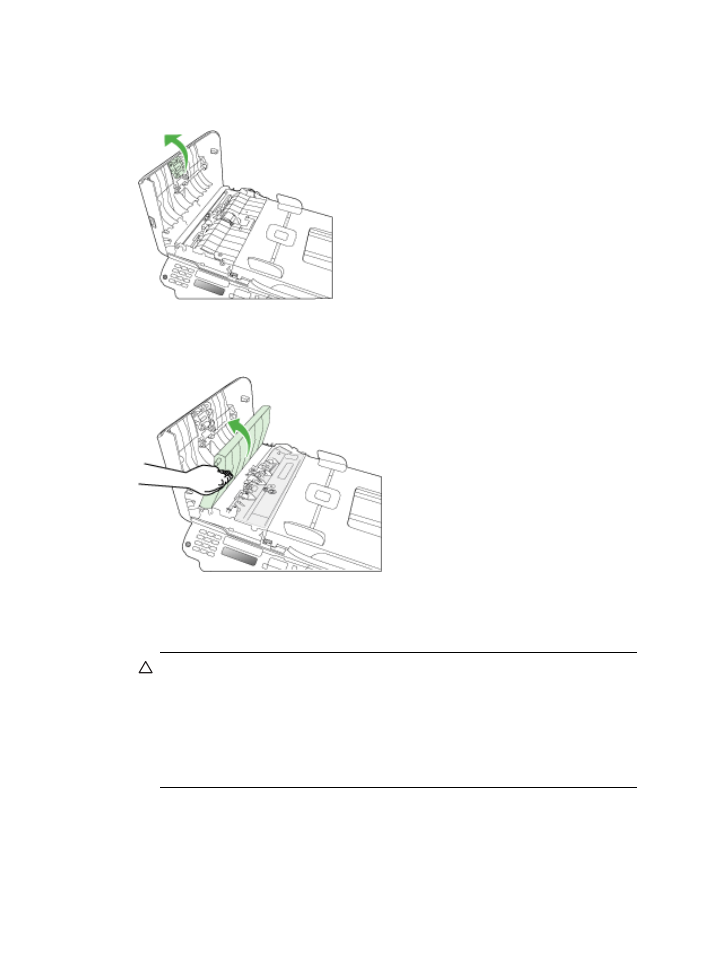
3
.
さらに自動ドキュメント
フィーダのカバーを垂直方向に持ち
上げます。
4
.
自動ドキュメント
フィーダ装置を外します。
5
.
非摩耗性のガラス
クリーナーを使用し、少し湿らせた柔らか
い布かスポンジでプラスチック製ストリップを拭きます。
注意 研磨剤、アセトン、ベンゼン、四塩化炭素などでプ
ラスチック製ストリップを拭かないでください。プラスチ
ック製ストリップを傷める可能性があります。
また、液体
をプラスチック製ストリップにかけないでください。
ガラ
ス板の下に液体が入り込んで本体を傷める可能性がありま
す。
第
8 章
180
保守とトラブルシューティング
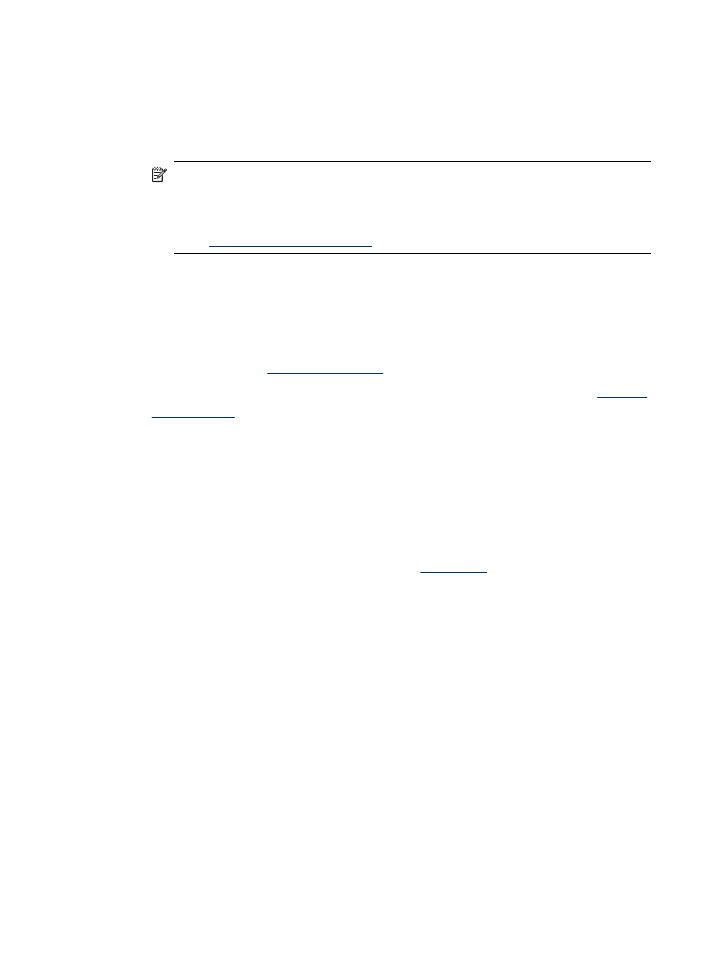
6
.
自動ドキュメント
フィーダ装置を下げてプラスチック製スト
リップが外れないようにし、自動ドキュメント
フィーダのカ
バーを閉じます。
7
.
電源コードを差し込み、デバイスの電源を入れます。
注記 プラスチック製ストリップをクリーニングした後も
まだスキャン上に埃や線がある場合は、新しいプラスチッ
ク製ストリップを注文する必要があります。
詳細について
は、
サポートおよび保証
を参照してください。